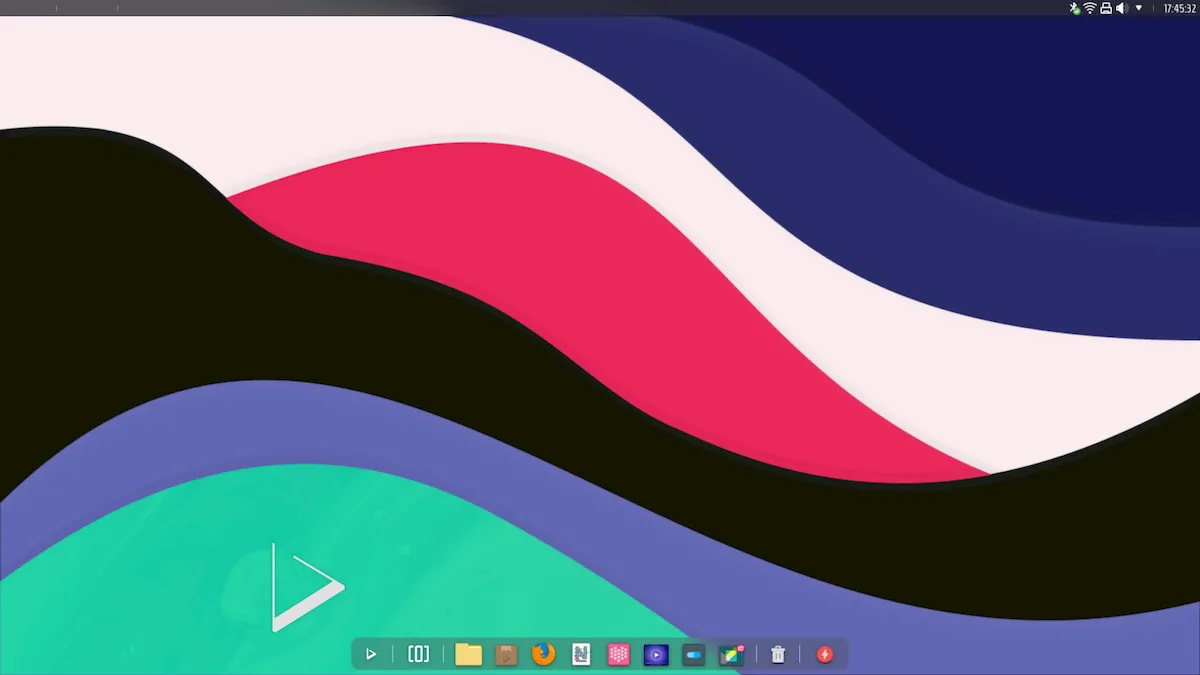E foi lançado o Nitrux 2.5 com kernel 6 e KDE Plasma 5.26, e muito mais. Confira as novidades e descubra onde baixar essa distribuição.
Nitrux é uma distribuição Linux baseada no Debian (sem systemd), adequada para laptops e computadores desktop, com os belos aplicativos NX Desktop e MauiKit.
Seu principal ambiente de área de trabalho é o Nomad, um desktop KDE Plasma aprimorado com “plasmoids para criar uma combinação especial de estética e funcionalidade.
Além de tudo isso, o projeto também se concentra na criação de aplicativos redistribuíveis usando o formato AppImage.
Agora, Uri Herrera do projeto Nitrux anunciou o lançamento do Nitrux 2.5.
Novidades do Nitrux 2.5
Os lançamentos mensais do Nitrux ISO continuam, e o Nitrux 2.5 está aqui como o primeiro lançamento da distribuição systemd-free a ser fornecida com a mais recente e melhor série de kernel Linux 6.0 por padrão.
O kernel mais recente do kernel Linux 6.0.6 é incluído por padrão na distribuição em um sabor XanMod.
Esta também é a primeira versão ISO do Nitrux a ser fornecida com a mais recente e melhor série de ambientes de desktop KDE Plasma 5.26.
Mais especificamente, a versão mais recente do KDE Plasma 5.26.2 está incluída por padrão, que é acompanhada pelos mais recentes pacotes de software KDE Gear 22.08.2 e KDE Frameworks 5.99 para a melhor experiência de desktop KDE Plasma que você pode obter.
Outra mudança interessante no Nitrux 2.5 é o fato de que ele vem com o driver gráfico proprietário NVIDIA 520.56.06 para a sessão Wayland.
Os usuários de GPU NVIDIA devem estar cientes de que este driver não funcionará na sessão X11 e não é a versão Open Source que funciona apenas com algumas GPUs de ponta.
No anúncio de lançamento, Uri Herrera, disse que:
“Decidimos mudar nossa política de incluir esse software proprietário específico para tornar essa distribuição mais acessível aos usuários e evitar a criação de um arquivo ISO separado. Estamos cientes de que a Nvidia também lançou um driver de código aberto; no entanto, ele suporta apenas um punhado de placas gráficas profissionais e quase nenhuma de suas placas gráficas de consumo. Se a Nvidia decidir oferecer suporte a mais placas gráficas com este driver, nós o incluiremos.”
Entre outras mudanças, o Nitrux 2.5 vem com um repositório KDE Neon atualizado para coincidir com sua versão mais recente, adiciona o plug-in Bismuth KWin para transformar o gerenciador de janelas do KDE Plasma em um gerenciador de janelas lado a lado, atualiza o AMD Open Source Driver for Vulkan (AMDVLK) para o versão mais recente e adiciona o Distrobox à instalação padrão para quem deseja criar contêineres usando a distribuição Linux de sua escolha.
Além disso, os desenvolvedores decidiram remover o pacote linux-firmware da instalação padrão Minimal para fornecer uma imagem ISO Minimal menor, o que significa que alguns hardwares podem não ser reconhecidos por padrão, então você precisará instalar manualmente este pacote ao personalizar seu Nitrux distro com outro ambiente de desktop.
Por fim, vários problemas também foram abordados nesta versão.
Para saber mais sobre essa versão da distribuição, acesse a nota de lançamento.
Baixe e experimente o Nitrux 2.5
Lembre-se de que se estiver usando uma versão anterior, você só precisa atualizar suas instalações por meio de uma atualização de sistema padrão.
Os usuários existentes do Nitrux podem atualizar suas instalações executando o comando sudo apt update && sudo apt full-upgrade em um emulador de terminal ou usando o gerenciador de pacotes Plasma Discover.
Se você deseja instalar o Nitrux em seu computador pessoal, você pode baixar a versão 2.5 do Nitrux agora mesmo acessando a página de download da distribuição.
Uma imagem ISO mínima usando JWM (Joe’s Window Manager) também está disponível para download no site oficial para aqueles que desejam personalizar totalmente suas instalações Nitrux com outro ambiente de desktop que não o KDE Plasma e diferentes seleções de software.
Verifique se a imagem ISO está corrompida
Antes de gravar a imagem ISO que você baixou, verifique se ela está corrompida usando o tutorial abaixo:
Como verificar se uma imagem ISO está corrompida
Como gravar uma imagem ISO no Linux
Quem precisar gravar a imagem ISO após o download, pode usar esse tutorial do blog:
Como gravar uma imagem ISO Usando o Nautilus
Como gravar uma imagem ISO usando o Terminal
Como criar um pendrive de instalação
Como criar um pendrive inicializável com GNOME Disks
Como criar um pendrive inicializável com o Etcher no Linux